Hp iPAQ 114 User Manual [ru]
HP iPAQ
Руководство по продукту
© Copyright 2008 Hewlett-Packard
Development Company, L.P.
В продуктах HP iPAQ используется программное обеспечение Microsoft® Windows Mobile® 6.0 Classic с пакетом функций «Messaging and Security Feature Pack».
Microsoft, Windows, логотип Windows, Outlook и ActiveSync/центр устройств
Windows Mobile — используемые в СШАи других странах/регионах товарные знаки корпорации Майкрософт.
 Логотип SD — товарный знак его владельца.
Логотип SD — товарный знак его владельца.
Товарный знак Bluetooth® является собственностью своего владельца и используется Hewlett-Packard Development Company, L.P. по лицензии.
Все прочие названия продуктов, упомянутые в настоящем документе, могут быть товарными знаками соответствующих компаний.
Компания HewlettPackard не несет ответственности за технические или редакторские ошибки или упущения, содержащиеся в настоящем документе. Информация предоставляется «как есть» без каких-либо гарантий и может быть изменена без предварительного уведомления. Гарантии в отношении продукции HewlettPackard
устанавливаются в положениях о прямых ограниченных гарантиях, сопровождающих такую продукцию. Никакие положения настоящего документа не должны рассматриваться как предоставляющие дополнительную гарантию.
Этот документ содержит информацию, защищенную авторским правом. Никакая часть этого документа не может быть скопирована, воспроизведена или переведена на другой язык без предварительного письменного разрешения Hewlett-Packard Development Company, L.P.
Третье издание, апреля 2008 г.
Обозначение документа: 456222-253

Содержание
1 Регистрация HP iPAQ |
|
2 Комплект поставки |
|
3 Компоненты |
|
Компоненты передней панели ........................................................................................................... |
3 |
Компоненты верхней и нижней панелей .......................................................................................... |
4 |
Компоненты левой и правой панели ................................................................................................. |
5 |
Компоненты задней панели ............................................................................................................... |
6 |
4 Настройка HP iPAQ |
|
Шаг 1. Снимите крышку батареи и извлеките батарею ................................................................... |
7 |
Шаг 2. Установите батарею и крышку на место ............................................................................... |
8 |
Шаг 3. Зарядите батарею .................................................................................................................. |
8 |
Шаг 4. Включение HP iPAQ ................................................................................................................ |
9 |
Защита HP iPAQ паролем .................................................................................................................. |
9 |
Определение серийного номера и номера модели ......................................................................... |
9 |
Просмотр значков состояния ........................................................................................................... |
10 |
5 Начальные сведения |
|
Экран «Сегодня» .............................................................................................................................. |
11 |
Использование TodayPanel Lite ...................................................................................................... |
11 |
Советы по экономии заряда батареи ............................................................................................. |
12 |
5-позиционная кнопка навигации .................................................................................................... |
13 |
Блокировка и разблокировка HP iPAQ ............................................................................................ |
13 |
Ввод текста ....................................................................................................................................... |
13 |
Ввод данных о владельце ............................................................................................................... |
14 |
Выполнение программного сброса ................................................................................................. |
14 |
Просмотр сведений об операционной системе (ОС) .................................................................... |
14 |
Изменение имени HP iPAQ .............................................................................................................. |
14 |
Изменение языка и стандартов ....................................................................................................... |
15 |
Регулировка громкости .................................................................................................................... |
15 |
Изменение параметров управления электропитанием ................................................................. |
16 |
Отключение и настройка яркости подсветки .................................................................................. |
16 |
Установка и удаление программ ..................................................................................................... |
16 |
Запуск и завершение работы программ ......................................................................................... |
16 |
Установка сигналов и часов ............................................................................................................ |
17 |
iii
Контекстные меню ............................................................................................................................ |
17 |
Отображение часов в строке заголовка ......................................................................................... |
17 |
Создание и назначение категории .................................................................................................. |
18 |
Настройка скорости прокрутки элементов в списке ...................................................................... |
18 |
6 Подключения |
|
WLAN ................................................................................................................................................. |
19 |
Термины WLAN ................................................................................................................ |
19 |
Автоматическое подключение к сети WLAN .................................................................. |
20 |
Подключение к сети WLAN вручную .............................................................................. |
20 |
Обнаружение IP-адреса .................................................................................................. |
21 |
Удаление беспроводной сети ......................................................................................... |
21 |
Настройка параметров проверки подлинности 802.1x ................................................. |
22 |
Интерфейс Bluetooth ........................................................................................................................ |
22 |
Термины Bluetooth ........................................................................................................... |
22 |
Диспетчер Bluetooth ......................................................................................................... |
23 |
Bluetooth Phone Manager ................................................................................................. |
23 |
Подключение к компьютеру с помощью интерфейса Bluetooth ................................... |
23 |
Профили устройства Bluetooth ....................................................................................... |
24 |
Создание, завершение и разрешение связи Bluetooth ................................................. |
25 |
Переименование связи Bluetooth ................................................................................... |
26 |
Создание и отмена пар между устройствами ............................................................... |
26 |
Включение доступного режима на устройстве .............................................................. |
27 |
Подключение гарнитуры Bluetooth ................................................................................. |
27 |
Открытие окна параметров Bluetooth ............................................................................. |
28 |
Авторизация для доступа к службам ............................................................................. |
28 |
Использование ключа доступа или связи ...................................................................... |
28 |
Установка общей папки Bluetooth ................................................................................... |
29 |
Дополнительные параметры ........................................................................................................... |
29 |
Подключение к URL-адресам интранет ......................................................................... |
29 |
Изменение URL-адреса интранет ................................................................................... |
29 |
Настройка параметров прокси-сервера ......................................................................... |
30 |
Настройка шлюза WAP .................................................................................................... |
30 |
Настройка дополнительных параметров прокси-сервера ............................................ |
31 |
Дополнительные параметры подключения ................................................................... |
31 |
Настройка подключения к серверу VPN ........................................................................ |
31 |
Изменение имени группы подключений ......................................................................... |
32 |
Завершение подключения ............................................................................................... |
32 |
7 HP Photosmart Mobile |
|
HP Photosmart Mobile ....................................................................................................................... |
33 |
Присоединение голосовой заметки к изображению ...................................................................... |
33 |
Отправка изображения по электронной почте ............................................................................... |
33 |
iv
Просмотр слайд-шоу ........................................................................................................................ |
34 |
8 Обмен сообщениями |
|
Работа с сообщениями .................................................................................................................... |
35 |
Типы папок ........................................................................................................................................ |
35 |
Синхронизация электронной почты ................................................................................................ |
36 |
Настройка учетных записей для работы с сообщениями ............................................................. |
36 |
Настройка электронной почты при помощи сервера Exchange ................................... |
36 |
Электронная почта Интернета ........................................................................................ |
37 |
Получение вложений ....................................................................................................... |
39 |
Отправка запросов на встречи ....................................................................................... |
40 |
Получение запросов на встречи ..................................................................................... |
40 |
Создание или изменение подписи ................................................................................. |
41 |
Использование обмена сообщениями ............................................................................................ |
41 |
Создание и отправка сообщений .................................................................................... |
41 |
Ответ или пересылка сообщения ................................................................................... |
42 |
Добавление вложения в сообщение .............................................................................. |
42 |
Загрузка сообщений ........................................................................................................ |
42 |
Загрузка сообщений с сервера ....................................................................................... |
42 |
Установка интерактивной адресной книги ...................................................................................... |
43 |
Windows Live Messenger .................................................................................................................. |
43 |
Вход и выход из MSN Messenger .................................................................................... |
44 |
Отправка мгновенных сообщений .................................................................................. |
44 |
Изменение статуса .......................................................................................................... |
45 |
9 Календарь |
|
Доступ к календарю .......................................................................................................................... |
46 |
Изменение режима отображения рабочей недели ........................................................................ |
46 |
Настройка напоминания для всех новых встреч ........................................................................... |
46 |
Создание встречи ............................................................................................................................. |
46 |
Обновление встречи ........................................................................................................................ |
47 |
Отмена встречи ................................................................................................................................ |
47 |
10 Контакты |
|
Создание контакта ............................................................................................................................ |
48 |
Удаление контакта ........................................................................................................................... |
48 |
Изменение информации о контакте ................................................................................................ |
48 |
Копирование контакта ...................................................................................................................... |
48 |
Поиск контакта .................................................................................................................................. |
49 |
Отправка контакту сообщения по электронной почте ................................................................... |
49 |
Добавление и удаление изображения ............................................................................................ |
49 |
Использование списка контактов .................................................................................................... |
50 |
v
11 Приложения |
|
Приложения HP ................................................................................................................................ |
51 |
HP Help and Support ......................................................................................................... |
51 |
HP iPAQ Setup Assistant .................................................................................................. |
51 |
HP Asset Viewer ................................................................................................................ |
52 |
Certificate Enroller ............................................................................................................. |
53 |
Управление сертификатами ........................................................................................... |
53 |
HP iPAQ Tips ..................................................................................................................... |
53 |
HP iPAQ QuickStart Tour .................................................................................................. |
53 |
HP iPAQ Zip ...................................................................................................................... |
54 |
HP Enterprise Mobility Agent ............................................................................................. |
54 |
Проигрыватель Windows Media ....................................................................................................... |
54 |
Проигрыватель Windows Media 10 Mobile ...................................................................... |
54 |
Очистка списка «Воспроизводится» ............................................................................... |
55 |
Обновление библиотеки ................................................................................................. |
55 |
Приложения MS Office ...................................................................................................................... |
56 |
Word Mobile ....................................................................................................................... |
56 |
Excel Mobile ...................................................................................................................... |
56 |
PowerPoint Mobile ............................................................................................................. |
57 |
Средство просмотра PDF ................................................................................................................ |
57 |
Игры ................................................................................................................................................... |
57 |
Bubble Breaker .................................................................................................................. |
57 |
Косынка ............................................................................................................................. |
58 |
Internet Explorer ................................................................................................................................. |
58 |
12 Заметки |
|
Запись заметки ................................................................................................................................. |
60 |
Создание копии заметки .................................................................................................................. |
60 |
Создание голосовой заметки ........................................................................................................... |
60 |
13 Карты памяти |
|
Карты памяти .................................................................................................................................... |
62 |
Установка карты памяти .................................................................................................................. |
62 |
Извлечение карты памяти ............................................................................................................... |
62 |
Просмотр содержимого карты памяти ............................................................................................ |
62 |
14 Синхронизация |
|
Программное обеспечение для синхронизации ............................................................................ |
64 |
Копирование файлов ....................................................................................................................... |
64 |
Перемещение данных с Palm Desktop в Microsoft Windows Mobile 6.0 ........................................ |
65 |
Советы по сокращению расходов при синхронизации с использованием беспроводного |
|
подключения ..................................................................................................................................... |
65 |
Устранение неполадок при синхронизации .................................................................................... |
66 |
vi
15 Задачи |
|
Установка даты начала и даты завершения для задачи .............................................................. |
68 |
Отображение даты начала и даты завершения в списке задач ................................................... |
68 |
Настройка параметров отображения задач на экране «Сегодня» ............................................... |
68 |
Пометка задачи как завершенной ................................................................................................... |
69 |
16 Технические характеристики продукта |
|
Технические характеристики ........................................................................................................... |
70 |
Физические характеристики ............................................................................................................. |
70 |
Условия эксплуатации ...................................................................................................................... |
71 |
17 Соответствие нормам |
|
Уведомление Федеральной комиссии США по связи (FCC) ......................................................... |
72 |
Модификации ................................................................................................................... |
72 |
Кабели ............................................................................................................................... |
72 |
Декларация соответствиядляпродуктов, помеченныхлоготипомFCC (толькодля |
|
США) ................................................................................................................................. |
73 |
Уведомление для жителей Канады ................................................................................................ |
73 |
Avis Canadien .................................................................................................................................... |
73 |
Уведомление для жителей Европейского союза ........................................................................... |
73 |
Изделия с устройствами беспроводной ЛВС 2,4 ГГц ................................................... |
75 |
Предупреждение о батарее ............................................................................................................. |
75 |
Утилизация батареи ......................................................................................................................... |
75 |
Утилизация батареи ......................................................................................................................... |
75 |
Предупреждение об оборудовании ................................................................................................ |
76 |
Предупреждение о громкости звука ................................................................................................ |
76 |
Предупреждение об использовании в самолете ........................................................................... |
77 |
Медицинское электронное оборудование ...................................................................................... |
77 |
Предупреждение об использовании беспроводного интерфейса ............................................... |
77 |
Соответствие нормам США по использованию беспроводного интерфейса ............. |
77 |
Соответствие нормам Канады по использованию беспроводного интерфейса ........ |
77 |
Уведомление для жителей Бразилии ............................................................................ |
77 |
Уведомление для жителей Японии ................................................................................................. |
78 |
Устройства беспроводной ЛВС 802.11b ........................................................................ |
78 |
Устройства беспроводной ЛВС 802.11g ........................................................................ |
78 |
Устройства Bluetooth ....................................................................................................... |
78 |
Уведомление DGT для жителей о. Тавайнь ................................................................................... |
78 |
Уведомление для жителей Кореи ................................................................................................... |
78 |
18 Устранение неисправностей и часто задаваемые вопросы |
|
Устранение неполадок при синхронизации .................................................................................... |
79 |
Установка Microsoft ActiveSync 4.5.0 .............................................................................. |
79 |
Создание связи ActiveSync с компьютером ................................................................... |
80 |
vii
ActiveSync через USB ...................................................................................................... |
80 |
ActiveSync через Bluetooth .............................................................................................. |
80 |
Синхронизация ActiveSync с сервером Microsoft Exchange ......................................... |
82 |
Установка Центра устройств Windows Mobile (WMDC) в Windows Vista ..................... |
82 |
Подключение к Центру устройств Windows Mobile через Bluetooth ............................. |
83 |
Код ошибки: 0x85010014 — при работе ActiveSync возникла неполадка |
|
сервера. ............................................................................................................................ |
84 |
Код ошибки: 0x80070490 — синхронизация не может быть выполнена, повторите |
|
попытку позже .................................................................................................................. |
84 |
Неполадка VPN-клиента .................................................................................................. |
85 |
Служебные программы родительского контроля .......................................................... |
85 |
Оптимизаторы сетевого трафика ................................................................................... |
85 |
Брандмауэры для настольных компьютеров ................................................................. |
85 |
Устранение неисправностей подключения Wi-Fi ........................................................................... |
87 |
Автоматическое обнаружение и подключение к сети Wi-Fi ......................................... |
87 |
Подключение к сети Wi-Fi вручную ................................................................................ |
87 |
Подключение Wi-Fi выполняется, но не устанавливается ........................................... |
88 |
Как подключиться и работать в Интернете? .................................................................. |
88 |
Как изменить домашнюю страницу? .............................................................................. |
88 |
Устранение неисправностей, связанных с питанием и батареей ................................................ |
88 |
Как продлить время работы от батареи? ...................................................................... |
88 |
У меня проблемы с зарядкой батареи. Что делать? .................................................... |
89 |
У меня проблемы с включением HP iPAQ. Что делать? .............................................. |
89 |
Устранение неисправностей, связанных с памятью и производительностью ............................ |
89 |
Как проверить объем доступной памяти на устройстве HP iPAQ? .............................. |
89 |
Как освободить место в памяти на HP iPAQ? ............................................................... |
89 |
Как исправить снижение производительности устройства? ........................................ |
90 |
Почему HP iPAQ иногда работает медленно? .............................................................. |
90 |
Устранение неисправностей, связанных с экраном ...................................................................... |
90 |
Как изменить язык системы/экранного интерфейса? ................................................... |
90 |
Как выполнить настройку экрана «Сегодня»? ............................................................... |
91 |
Как выполнить калибровку экрана? ................................................................................ |
91 |
Почему на экране HP iPAQ отображается сообщение об ошибке макета экрана |
|
Сегодня? ........................................................................................................................... |
91 |
Устранение неисправностей, связанных с интерфейсом Bluetooth ............................................. |
91 |
Как включить/выключить интерфейс Bluetooth? ............................................................ |
91 |
Как подключить гарнитуру Bluetooth? ............................................................................. |
92 |
Как включить/выключить доступный режим, чтобы другие устройства Bluetooth |
|
могли подключаться к HP iPAQ? .................................................................................... |
92 |
Как просматривать удаленное устройство? .................................................................. |
92 |
Как подключить клавиатуру Bluetooth? .......................................................................... |
92 |
Как авторизовать передачу файлов на устройстве Bluetooth? .................................... |
93 |
Как подключиться к Интернету через телефон? ........................................................... |
93 |
Как подключиться к Интернету через приложение BT Phone Manager? ..................... |
94 |
viii
Неисправности, связанные с электронной почтой ........................................................................ |
94 |
Как настроить существующую учетную запись Hotmail и синхронизировать |
|
электронную почту и контакты? ...................................................................................... |
94 |
Как открывать вложения в сообщения электронной почты? ........................................ |
95 |
Как переключать учетные записи пользователей Windows Live? ................................ |
95 |
Сброс параметров устройства ........................................................................................................ |
96 |
Выполнение аппаратного сброса и восстановление заводских параметров ............. |
96 |
Выполнение программного сброса ................................................................................. |
96 |
19 Рекомендации по уходу и техническому обслуживанию |
|
Использование HP iPAQ .................................................................................................................. |
97 |
Очистка HP iPAQ .............................................................................................................................. |
97 |
Перенос и хранение HP iPAQ .......................................................................................................... |
97 |
Использование аксессуаров ............................................................................................................ |
97 |
ix
x

1 Регистрация HP iPAQ
Необходимо зарегистрировать HP iPAQ в компании Hewlett-Packard, чтобы получить следующие возможности.
●Пользоваться доступом к службе поддержки и услуг и получать большинство необходимых вам продуктов HP.
●Управлять своим профилем.
●Подписаться на бесплатную информацию о поддержке, уведомления о драйверах и персонализированные информационные бюллетени.
После регистрации HP iPAQ вы получите сообщение электронной почты о специальных предложениях и рекламных акциях. Посетите веб-узел http://www.register.hp.com для регистрации HP iPAQ или обновления своего почтового адреса или адреса электронной почты после регистрации. Чтобы изменить профиль пользователя на странице, необходимо ввести идентификатор пользователя и пароль регистрации.
1
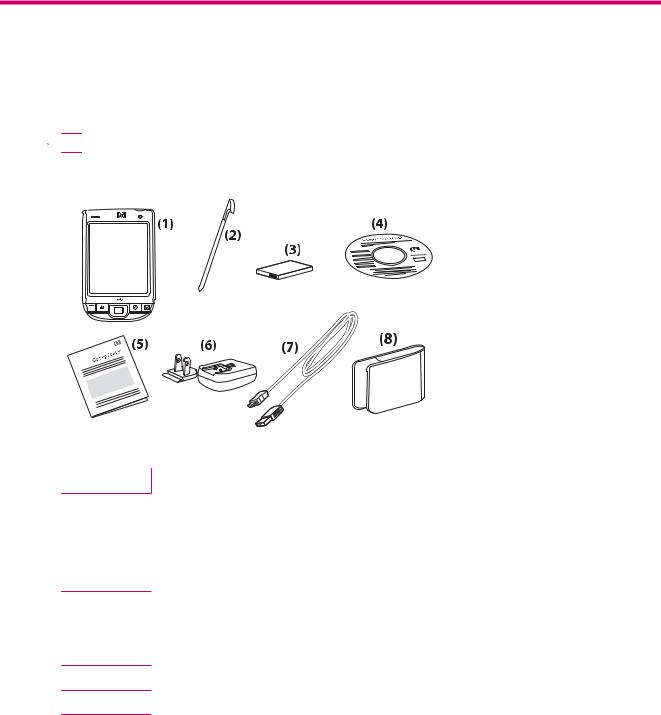
2 Комплект поставки
На данном рисунке приведены компоненты, которые поставляются в комплекте с HP iPAQ.
 ПРИМЕЧАНИЕ. Комплект поставки может различаться в зависимости от модели.
ПРИМЕЧАНИЕ. Комплект поставки может различаться в зависимости от модели.
(1)HP iPAQ
(2) |
Перо |
|
|
(3) |
Съемная подзаряжаемая литий-ионная батарея 1200 мАч |
|
|
(4) |
Компакт-диск Приступая к работе с дополнительным программным обеспечением |
|
|
(5) |
Документация HP iPAQ |
(6)Блок питания переменного тока с заменяемым разъемом
ПРИМЕЧАНИЕ. Блок питания переменного тока может поставляться в комплекте с несколькими заменяемыми разъемами, которые могут быть к нему не подключены. Подсоедините разъем, соответствующий вашей стране/региону.
(7)Кабель mini-USB для синхронизации
(8)Чехол
2 Глава 2 Комплект поставки
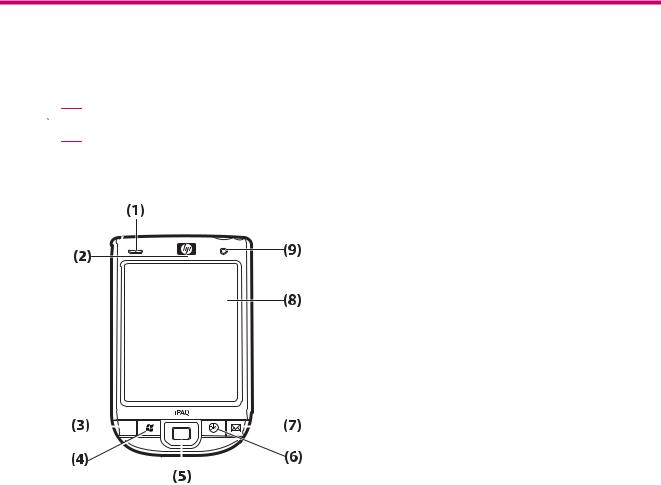
3 Компоненты
 ПРИМЕЧАНИЕ. Некоторые модели и функции могут быть доступны не во всех странах/ регионах.
ПРИМЕЧАНИЕ. Некоторые модели и функции могут быть доступны не во всех странах/ регионах.
Компоненты передней панели
|
|
|
|
|
|
|
|
|
|
|
|
|
|
|
|
|
|
|
|
|
|
|
|
Компонент |
|
|
|
|
|
|
|
Назначение |
|||
|
|
|
|
|
|
|
|||||
|
|
|
|
|
|
|
|||||
|
|
|
|
|
|
|
|
|
|
||
(1) |
|
|
|
|
|
|
|
Индикаторы |
● Немигающий желтый — идет зарядка |
||
|
|
|
|
|
|
|
|
|
|
|
● Немигающий зеленый — полностью заряжено |
|
|
|
|
|
|
|
|
|
|
|
● Не горит (желтый/зеленый) — зарядка не |
|
|
|
|
|
|
|
|
|
|
|
выполняется |
|
|
|
|
|
|
|
|
|
|
|
● Мигающий зеленый — получено одно или |
|
|
|
|
|
|
|
|
|
|
|
несколько уведомлений |
|
|
|
|
|
|
|
|
|
|
|
● Немигающийсиний— включенинтерфейсWLAN |
|
|
|
|
|
|
|
|
|
|
|
или Bluetooth |
|
|
|
|
|
|
|
|
|
|
||
(2) |
|
|
|
|
|
|
|
Приемник VoIP |
Получает последовательность голосовой |
||
|
|
|
|
|
|
|
|
|
|
|
информации, которая преобразуется в цифровые |
|
|
|
|
|
|
|
|
|
|
|
пакеты и передается через Интернет. |
|
|
|
|
|
|
|
|
|
|
||
(3) |
|
|
|
|
|
|
|
Кнопка приложения 1 |
Нажмите для запуска приложения Календарь. |
||
|
|
|
|
|
|
|
|
|
|
|
Нажмите и удерживайте для открытия списка |
|
|
|
|
|
|
|
|
|
|
|
Контакты. |
|
|
|
|
|
|
|
|
|
|
||
(4) |
|
|
|
|
|
|
|
Кнопка приложения 2 |
Нажмите для отображения меню Пуск. Нажмите и |
||
|
|
|
|
|
|
|
|
|
|
|
удерживайте для открытия экрана Сегодня. |
|
|
|
|
|
|
|
|
|
|
||
(5) |
|
|
|
|
|
|
|
5-позиционная кнопка навигации |
Используйте для выбора элементов, навигации по |
||
|
|
|
|
|
|
|
|
|
|
|
меню, изменения настроек функций и во время игр. |
|
|
|
|
|
|
|
|
|
|
|
|
Компоненты передней панели |
3 |
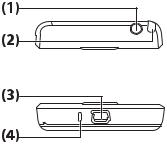
Компонент |
|
Назначение |
|
|
|
|
|
Перемещайтесь вверх, вниз, влево или вправо, |
|
|
нажимая кнопку с той стороны, куда нужно |
|
|
переместиться. Чтобы остановить перемещение, |
|
|
отпустите кнопку. Нажмите кнопку для выбора |
|
|
выделенного на экране элемента. |
|
|
|
(6) |
Кнопка приложения 3 |
Нажмите ОК или закройте запущенное приложение. |
|
|
Нажмите и удерживайте для переключения между |
|
|
горизонтальным и вертикальным режимом |
|
|
просмотра. |
|
|
|
(7) |
Кнопка приложения 4 |
Нажмите для запуска приложения Сообщения. |
|
|
Нажмите и удерживайте для запуска приложения |
|
|
Проигрыватель Windows Media. |
|
|
|
(8) |
Сенсорный экран |
Используется для просмотра содержимого на экране. |
|
|
Используйте перо для выбора элементов, |
|
|
перемещения по меню, изменения параметров |
|
|
функций и во время игр. |
|
|
|
(9) |
Световой датчик |
Используется для определения изменения внешнего |
|
|
освещения и автоматического изменения текущей |
|
|
настройки подсветки с небольшим шагом. |
|
|
|
Компоненты верхней и нижней панелей
Компонент |
|
Назначение |
|
|
|
(1) |
Разъем для наушников |
Подключите наушники к этому разъему для прослушивания звука. |
|
3,5 мм |
|
|
|
|
(2) |
Перо |
Используется для выбора элементов на экране и ввода |
|
|
информации. |
|
|
|
(3) |
Порт для зарядки и передачи |
Используется для подключения кабеля mini-USB для зарядки и |
|
информации |
синхронизации. |
|
|
|
(4) |
Микрофон |
Используется для записи голосовых заметок. |
|
|
|
4 Глава 3 Компоненты
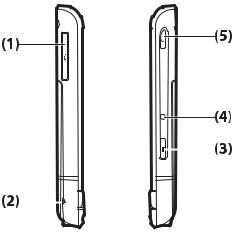
Компоненты левой и правой панели
|
|
|
|
|
|
|
|
Компонент |
|
|
|
|
|
Назначение |
|
|
|
|
|
|
|||
|
|
|
|
|
|||
(1) |
|
|
Слот для карт SD/SDIO |
Вставьте карту памяти Secure Digital (SD) или Secured Digital Input/ |
|||
|
|
|
|
|
|
|
Output (SDIO) наклейкой вверх для сохранения данных или |
|
|
|
|
|
|
|
выполнения других функций. |
|
|
|
|
|
|||
(2) |
|
|
Крепление для ремешка |
Используется для безопасного прикрепления аксессуаров к |
|||
|
|
|
|
|
|
|
HP iPAQ или для вставки ремешка для ношения HP iPAQ. |
|
|
|
|
|
|||
(3) |
|
|
Кнопка голосового диктофона |
Используется для запуска приложения Голосовой диктофон. |
|||
|
|
|
|
|
|
|
ПРИМЕЧАНИЕ. Эта функция недоступна в Китае. |
|
|
|
|
|
|||
(4) |
|
|
Сброс |
Нажмите для сброса устройства HP iPAQ. |
|||
|
|
|
|
|
|||
(5) |
|
|
Кнопка питания |
Нажмите и удерживайте для включения или выключения HP iPAQ. |
|||
|
|
|
|
|
|
|
|
Компоненты левой и правой панели |
5 |
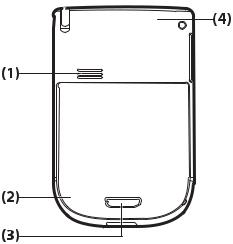
Компоненты задней панели
Компонент |
|
Назначение |
|
|
|
(1) |
Задний динамик |
Динамик используется для прослушивания звука. |
|
|
|
(2) |
Антенна Bluetooth |
Обнаружение и передача сигналов Bluetooth. |
|
|
|
(3) |
Фиксатор батареи |
Нажмите фиксатор на крышке батареи и сдвиньте крышку вниз и в |
|
|
сторону от HP iPAQ, чтобы извлечь батарею. |
|
|
|
(4) |
Антенна WLAN |
Обнаружение точек доступа WLAN. |
|
|
|
6 Глава 3 Компоненты
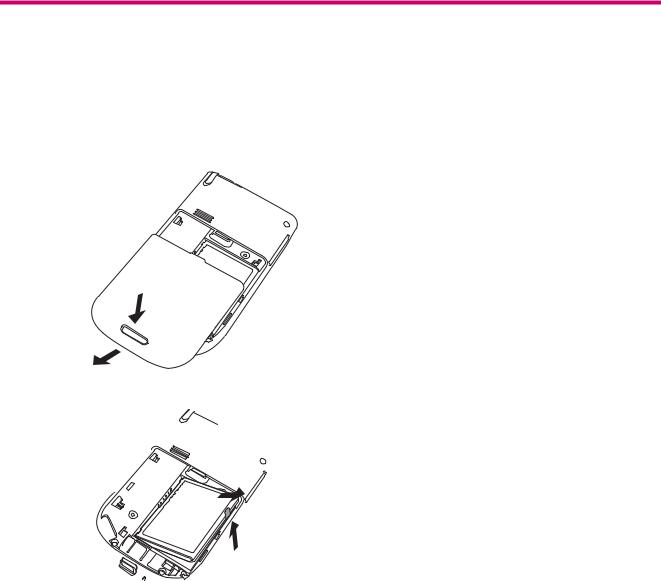
4 Настройка HP iPAQ
Шаг 1. Снимите крышку батареи и извлеките батарею
1.Нажмите фиксатор на крышке батареи, сдвиньте крышку вниз и в сторону от HP iPAQ.
2.Извлеките батарею.
|
Шаг 1. Снимите крышку батареи и извлеките батарею |
7 |
|
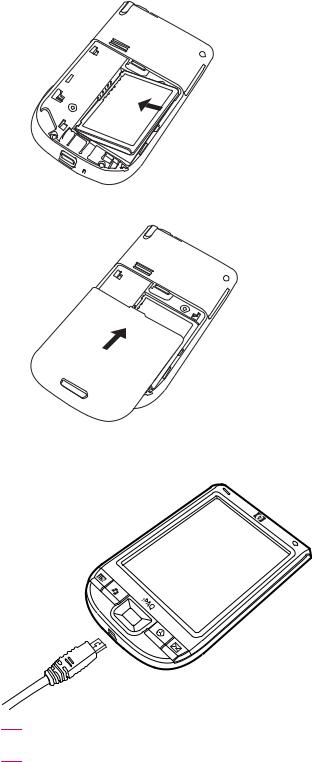
Шаг 2. Установите батарею и крышку на место
1.Совместите контакты батареи с выводами, находящимися в отсеке для батареи, и вставьте батарею.
2.Установите крышку батареи и задвиньте ее до щелчка.
Шаг 3. Зарядите батарею
 ПРЕДУПРЕЖДЕНИЕ. Во избежание повреждения HP iPAQ или адаптера питания перед подключением питания убедитесь, что все разъемы совмещены верно.
ПРЕДУПРЕЖДЕНИЕ. Во избежание повреждения HP iPAQ или адаптера питания перед подключением питания убедитесь, что все разъемы совмещены верно.
8 Глава 4 Настройка HP iPAQ

Батарея является источником питания, необходимого для работы HP iPAQ. HP iPAQ поставляется скабелемmini-USB для синхронизациискомпьютером. Этоткабельтакжеследует использовать для зарядки батареи.
Первичная полная зарядка батареи занимает примерно 2–4 часа. Последующие зарядки могут занимать больше времени.
1.Вставьте USB-разъем кабеля mini-USB для синхронизации в порт адаптера питания.
2.Подключите адаптер питания переменного тока к электрической розетке.
3.Подключите второй разъем кабеля mini-USB к порту для зарядки и передачи информации на HP iPAQ. Разъем можно вставить в порт единственным способом. Если разъем не вставляется с легкостью, переверните его.
 СОВЕТ: Кроме того, можно зарядить батарею, подключив HP iPAQ к порту USB компьютера при помощи кабеля mini-USB для синхронизации.
СОВЕТ: Кроме того, можно зарядить батарею, подключив HP iPAQ к порту USB компьютера при помощи кабеля mini-USB для синхронизации.
 ПРИМЕЧАНИЕ. Всякий раз после установки новой батареи в HP iPAQ нажимайте и удерживайте клавишу Питание не менее двух секунд. Если устройство HP iPAQ не включилось, подсоедините адаптер питания, чтобы включить HP iPAQ.
ПРИМЕЧАНИЕ. Всякий раз после установки новой батареи в HP iPAQ нажимайте и удерживайте клавишу Питание не менее двух секунд. Если устройство HP iPAQ не включилось, подсоедините адаптер питания, чтобы включить HP iPAQ.
Шаг 4. Включение HP iPAQ
Нажмите кнопку Питание, чтобы включить HP iPAQ. Затем следуйте инструкциям на экране для завершения настройки. Используйте экранную клавиатуру для ввода информации.
Защита HP iPAQ паролем
Защитить данные, хранящиеся на HP iPAQ, можно при помощи пароля. При каждом включении HP iPAQ будет появляться запрос на ввод пароля.
Установка пароля
1.Выберите Пуск > Настройка > Личные > Заблокировать.
2.Выберите Запрашивать, если устройство не использ. в течение, а затем укажите время бездействия HP iPAQ до появления запроса на ввод пароля.
3.В списке Тип пароля выберите тип пароля, который нужно использовать. Введите пароль и подтвердите его.
4.На вкладке Совет введите фразу для напоминания пароля. Подсказка не должна помогать определить пароль другим лицам. Подсказка отображается после неправильного ввода пароля пять раз подряд.
5.При появлении запроса нажмите Да. Если HP iPAQ не используется в течение указанного периода времени, для работы с устройством потребуется ввести пароль.
 СОВЕТ: Для изменения или сброса пароля используйте описанную выше последовательность действий.
СОВЕТ: Для изменения или сброса пароля используйте описанную выше последовательность действий.
Определение серийного номера и номера модели
Перед обращением в службу технической поддержки обязательно определите серийный номер и номер модели, особенно при обращении в гарантийное обслуживание.
ДляпросмотрасерийногономераиномерамоделивыберитеПуск> HP Help and Support > Сер.
номер и номер модели.
Шаг 4. Включение HP iPAQ |
9 |
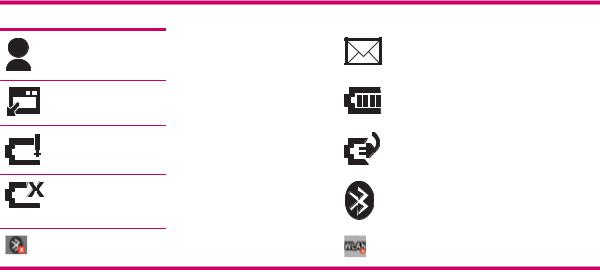
Кроме того, эти данные можно найти рядом с батареей HP iPAQ. Чтобы просмотреть серийный номер, выполните следующие действия.
1.Снимите крышку батареи.
2.Найдите рядом с батареей наклейку, содержащую серийный номер.
Просмотр значков состояния
В следующей таблице приведены общие индикаторы состояния и их значения.
Значок |
Состояние |
Значок |
Состояние |
|
Получено мгновенное |
|
Новое сообщение |
|
сообщение |
|
электронной почты |
|
Ошибка синхронизации |
|
Уровень заряда |
|
|
|
батареи |
|
Низкий уровень заряда батареи |
|
Зарядка батареи |
|
Отсутствие или сбой батареи |
|
Интерфейс Bluetooth |
|
Интерфейс Bluetooth отключен |
|
Интерфейс WLAN |
|
|
|
отключен |
10 Глава 4 Настройка HP iPAQ
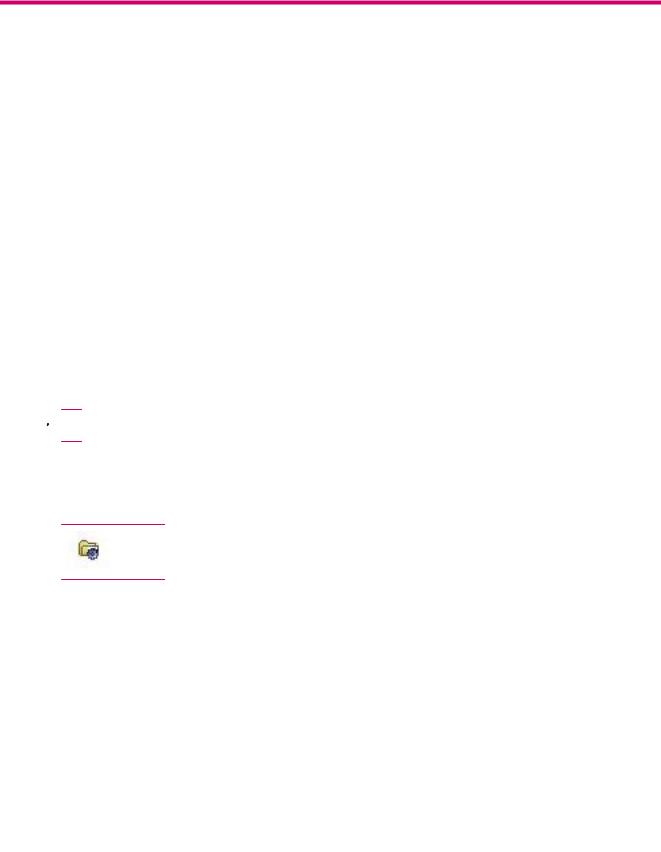
5 Начальные сведения
Начните работу с HP iPAQ с изучения базовых функций, таких как как знакомство с экраном Сегодня, ввод текста и синхронизация данных.
Экран «Сегодня»
На экране Сегодня отображается дата и время, а также краткая информация об уровне заряда батареи и приближающихся встречах. В верхней части экрана Сегодня располагаются значки подключений, индикатор громкости и часы.
На экране Сегодня выберите значок  (iPAQ Wireless), чтобы открыть приложение
(iPAQ Wireless), чтобы открыть приложение
iPAQ Wireless. На вкладке Все можно включить или отключить все беспроводные соединения.
Для настройки экрана Сегодня выполните следующее.
1.Выберите Пуск > Настройка > Личные > Сегодня.
2.На вкладке Вид выберите нужную тему для фона экрана Сегодня.
3.На вкладке Элементы выберите элементы для отображения на экране Сегодня.
 СОВЕТ: Для изменения порядка их отображения выберите Пуск > Настройка > Личные > Сегодня. На вкладке Элементы выберите элемент, а затем нажмите Вверх или Вниз.
СОВЕТ: Для изменения порядка их отображения выберите Пуск > Настройка > Личные > Сегодня. На вкладке Элементы выберите элемент, а затем нажмите Вверх или Вниз.
Использование TodayPanel Lite
Значок |
Название |
Назначение |
|
TodayPanel Lite |
Используется для изменения параметров |
|
|
программы TodayPanel Lite или настроек |
|
|
экрана Сегодня. |
|
Заряд батареи |
Используется для просмотра уровня |
|
|
оставшегося заряда батареи HP iPAQ. |
|
|
Настройте период ожидания, интервал |
|
|
временипередвыключениемHP iPAQ испособ |
|
|
зарядки через USB. |
|
Основная память |
Просмотр доступного объема основной |
|
|
памяти HP iPAQ. С этого экрана выполняется |
|
|
просмотр, запуск и завершение работы всех |
|
|
используемых программ. |
|
Память |
Используется для просмотра доступного |
|
|
объема памяти HP iPAQ для хранения. С этого |
|
|
экрана выполняется просмотр, запуск и |
|
|
завершение работы всех используемых |
|
|
программ. |
|
Подсветка |
Используется для просмотра и изменения |
|
|
параметров подсветки HP iPAQ. |
Экран «Сегодня» 11
Для использования программы TodayPanel Lite выберите нужный значок, внесите необходимые изменения и нажмите ОК.
Можно настроить отображение значков TodayPanel Lite в компактном режиме, чтобы освободить больше места на экране Сегодня. Кроме того, можно изменить параметры памяти и хранения, чтобы отображались проценты, а не размер файлов.
Для отображения значков TodayPanel Lite в компактном режиме выполните следующее.
1.
Выберите значок  (TodayPanel Lite) > Параметры, чтобы открыть приложение
(TodayPanel Lite) > Параметры, чтобы открыть приложение
TodayPanel Lite.
2.Выберите список Режим показа, а в нем выберите Компактный.
Для отображения объема памяти и хранения в процентах выполните следующее.
1.
Выберите значок  (TodayPanel Lite) > Параметры, чтобы открыть приложение
(TodayPanel Lite) > Параметры, чтобы открыть приложение
TodayPanel Lite.
2.Выберите список Показывать память в или Показывать емкость в, а затем выберите проценты.
3.Нажмите ОК.
Чтобы удалить приложение TodayPanel Lite с экрана Сегодня, выполните следующее.
1.Выберите Пуск > Настройка > Личные > Сегодня > Элементы.
2.Снимите флажок TodayPanel и нажмите ОК.
Длядоступакдополнительнымфункциямпосетитевеб-узелhttp://www.rhinocode.com иобновите программу до версии TODAYPANEL.PRO.
Советы по экономии заряда батареи
Можно изменить настройки HP iPAQ в соответствии с потребностями пользователя и максимально увеличить время работы от батареи без подзарядки. Ниже приведены некоторые рекомендации по экономии заряда батареи.
●Звуки. Выберите Пуск > Настройка > Личные > Звуки и уведомления, чтобы отключить ненужные уведомления. При каждом уведомлении о событии уровень заряда батареи уменьшается.
●Автоматическое отключение подсветки. Выберите Пуск > Настройка > Система >
Подсветка. Укажите время ожидания до отключения подсветки. На вкладке Питание от аккумулятора для параметра Выключать подсветку, если устройство не используется установите значение 10 секунд.
●Отключение интерфейсов Bluetooth и WLAN. Выберите Пуск > Настройка > Подключения > Диспетчер беспроводной связи. Всегда отключайте интерфейсы
Bluetooth и WLAN, если они не используются.
Компания HP также предлагает ряд аксессуаров для обеспечения питания HP iPAQ вне офиса в течение длительного времени. Такими аксессуарами являются кабель mini-USB для синхронизации и адаптер для различных источников питания. Используйте для зарядки HP iPAQ только оригинальные батареи и зарядные устройства компании HP.
12 Глава 5 Начальные сведения
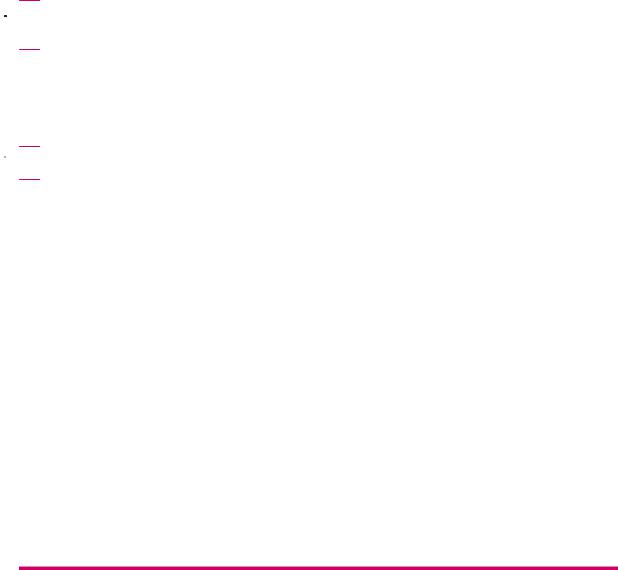
Для проверки уровня заряда батареи выберите Пуск > Настройка > Система >
Электропитание.
5-позиционная кнопка навигации
5-позиционная кнопка навигации используется для перемещения по меню, изменения параметров функций и для игр. Кроме того, ее можно использовать для прокрутки списка вверх или вниз и выбора нужной функции.
 СОВЕТ: Прокрутка вниз и вверх — это основной инструмент перемещения по меню и списку Контакты. Перемещение влево и вправо используется для изменения параметров функций и редактирования текста. Нажмите кнопку для выбора выделенного на экране элемента.
СОВЕТ: Прокрутка вниз и вверх — это основной инструмент перемещения по меню и списку Контакты. Перемещение влево и вправо используется для изменения параметров функций и редактирования текста. Нажмите кнопку для выбора выделенного на экране элемента.
Блокировка и разблокировка HP iPAQ
УстройствоHP iPAQ можнозаблокировать, чтобыпредотвратитьслучайноенажатиеклавишпри его переноске.
 ПРИМЕЧАНИЕ. При блокировке HP iPAQ по-прежнему можно получать уведомления о сообщениях электронной почты и просматривать напоминания о встречах.
ПРИМЕЧАНИЕ. При блокировке HP iPAQ по-прежнему можно получать уведомления о сообщениях электронной почты и просматривать напоминания о встречах.
Чтобы заблокировать HP iPAQ, выполните следующее.
▲На экране Сегодня нажмите Устройство разблокировано.
Чтобы разблокировать HP iPAQ, выполните следующее.
▲НаэкранеСегоднявыберитеРазблокировать, азатемнаэкранеРазблокировканажмите Разблокировать еще раз. Теперь устройство HP iPAQ разблокировано и готово к использованию.
Ввод текста
В соответствии с предпочтениями пользователя длявводатекстаможно использовать экранную клавиатуру или функцию распознавания рукописного текста, например программу Block Recognizer, Клавиатуру, программу Letter Recognizer или Transcriber.
Для ввода текста выполните следующее.
1.Выберите Пуск > Настройка > Личные > Ввод.
2.На вкладке Метод ввода выберите способ ввода текста и настройте необходимые параметры.
3.Нажмите ОК.
Теперь можно перейти к программе (например Заметки) и начать ввод текста.
Способ ввода текста |
Определение |
|
|
Block Recognizer |
Не отрывая перо от экрана, пишите буквы, цифры, |
|
символы и знаки препинания, которые будут |
|
преобразованы в печатный текст. |
|
|
Клавиатура |
Для ввода текста нажимайте клавиши на клавиатуре. |
|
|
5-позиционная кнопка навигации 13
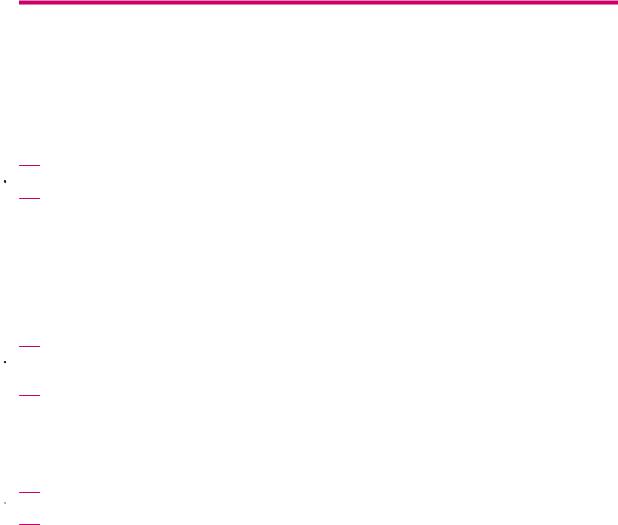
Способ ввода текста |
Определение |
|
|
Letter Recognizer |
Пишите отдельные буквы, цифры, символы и знаки |
|
препинания, которые будут преобразованы в печатный |
|
текст. |
|
|
Transcriber |
Пишите прописью, печатными буквами или смешанным |
|
рукописнымтекстом(ипропись, ипечатныезнаки), азатем |
|
преобразуйте написанное в печатный текст. |
|
|
 СОВЕТ: Способ ввода текста можно изменить в любой программе, нажав стрелку Выбор ввода и выбрав способ ввода.
СОВЕТ: Способ ввода текста можно изменить в любой программе, нажав стрелку Выбор ввода и выбрав способ ввода.
Ввод данных о владельце
Введитесвоиличныеданные, такиекакимяиадрес, чтобыприутереHP iPAQ егомогливернуть. Для ввода личных данных выполните следующее.
1.Выберите Пуск > Настройка > Личные > Данные о владельце.
2.На вкладке Личные данные укажите личную информацию.
 СОВЕТ: Информацию о владельце можно изменить прямо с экрана Сегодня. Для этого неоходимо установить флажок Данные о владельце при настройке экрана Сегодня. Для получения дополнительных сведений см. раздел Экран «Сегодня» на стр. 11.
СОВЕТ: Информацию о владельце можно изменить прямо с экрана Сегодня. Для этого неоходимо установить флажок Данные о владельце при настройке экрана Сегодня. Для получения дополнительных сведений см. раздел Экран «Сегодня» на стр. 11.
Выполнение программного сброса
При программном сбросе работа всех запущенных программ останавливается, но программы и сохраненные данные не удаляются.
 ПРИМЕЧАНИЕ. Перед выполнением программного сброса необходимо закрыть все запущенные приложения.
ПРИМЕЧАНИЕ. Перед выполнением программного сброса необходимо закрыть все запущенные приложения.
Для выполнения программного сброса выполните следующее.
1.Найдите кнопку Сброс, расположенную в углублении на правой стороне HP iPAQ.
2.С помощью пера слегка нажмите кнопку Сброс.
Просмотр сведений об операционной системе (ОС)
Чтобы просмотреть сведения об операционной системе, выполните следующее.
▲Выберите Пуск > Настройка > Система > Сведения.
На вкладке Версия приведена важная информация об устройстве, в том числе тип процессора и объем доступной памяти.
Изменение имени HP iPAQ
Имя устройства используется для идентификации HP iPAQ в следующих ситуациях.
●Синхронизация с компьютером.
●Подключение к сети.
14 Глава 5 Начальные сведения

 ПРИМЕЧАНИЕ. При синхронизации нескольких устройств с одним компьютером каждое устройство должно иметь уникальное имя.
ПРИМЕЧАНИЕ. При синхронизации нескольких устройств с одним компьютером каждое устройство должно иметь уникальное имя.
Чтобы изменить имя устройства, выполните следующее.
1.Выберите Пуск > Настройка > Система > Сведения > вкладка Код устройства.
2.Введите имя. Имя устройства должно начинаться с буквы и может состоять из букв латинского алфавита от A до Z и цифр от 0 до 9 без пробелов.
Изменение языка и стандартов
Вид отображения чисел, денежных единиц, дат и времени определяется параметрами языка и стандартов.
Для изменения языка и стандартов выполните следующее.
1.Выберите Пуск > Настройка > Система > Язык и стандарты > Регион.
2.Выберите регион.
Выбранный регион определяет параметры, доступные на других вкладках.
3.Для выполнения дополнительных настроек перейдите на одну из указанных ниже вкладок, чтобы отобразить необходимые параметры.
●Регион
●Число
●Денежная единица
●Время
●Дата
Регулировка громкости
Можно изменить громкость различных звуков, например сигнала при выборе программ и параметров меню.
Чтобы настроить громкость, выполните следующее.
1.Выберите значок  (Динамик) в верхней части экрана.
(Динамик) в верхней части экрана.
2.Переместите ползунок громкости на экране до нужного уровня громкости.
3.Чтобы отключить служебные звуки, нажмите Выкл.
Кроме того, можно задать определенные звуки для определенных событий.
Чтобы установить уведомления для событий, выполните следующее.
1.Выберите Пуск > Настройка > Личные > Звуки и уведомления.
2.На вкладке Звуки установите нужные флажки, чтобы выбрать способ уведомления.
3.На вкладке Уведомления в списке Событие выберите событие и установите нужные флажки, чтобы выбрать способ уведомления. Доступны различные способы уведомления: с помощью специального звукового сигнала, сообщения или мигания индикатора.
 ПРИМЕЧАНИЕ. Отключение звуковых сигналов и уведомлений с помощью индикаторов помогает сэкономить заряд батареи.
ПРИМЕЧАНИЕ. Отключение звуковых сигналов и уведомлений с помощью индикаторов помогает сэкономить заряд батареи.
Изменение языка и стандартов 15
Изменение параметров управления электропитанием
Чтобы изменить параметры управления электропитанием, выполните следующее.
1.Выберите Пуск > Настройка > Система > Электропитание.
2.Нажмите Дополнительно и выберите время бездействия HP iPAQ перед автоматическим отключением при питании от батареи или внешнего источника.
Отключение и настройка яркости подсветки
Можно настроить автоматическое отключение подсветки по истечении определенного времени.
Чтобы изменить параметры подсветки, выполните следующее.
1.Выберите Пуск > Настройка > Система > Подсветка.
2.Выберите Питание от аккумулятора или Внешнее питание.
3.Выберите необходимые параметры подсветки.
Крмое того, можно увеличить или уменьшить яркость подсветки.
▲
Переместите ползунок рядом со значком 

 (Подсветка) для увеличения или уменьшения яркости. Также можно изменить яркость, выбрав Пуск > Настройка > Система >
(Подсветка) для увеличения или уменьшения яркости. Также можно изменить яркость, выбрав Пуск > Настройка > Система >
Подсветка > Яркость.
Установка и удаление программ
Для установки программ на HP iPAQ выполните следующее.
1.Подключите HP iPAQ к компьютеру с помощью кабеля mini-USB для синхронизации.
2.Выполните инструкции мастера установки программы, которую необходимо установить.
3.Посмотрите на экран HP iPAQ и при необходимости выполните дальнейшие действия для завершения установки программы.
Для удаления программ с HP iPAQ выполните следующее.
1.Выберите Пуск > Настройка > Система > Удаление программ.
2.Установите флажки для программ, которые нужно удалить, и нажмите Удалить.
 ПРИМЕЧАНИЕ. Удаление программ с HP iPAQ позволяет увеличить объем доступной памяти на устройстве.
ПРИМЕЧАНИЕ. Удаление программ с HP iPAQ позволяет увеличить объем доступной памяти на устройстве.
Если программы по какой-либо причине пропали с HP iPAQ, большинство из них можно переустановить с помощью любого программного обеспечения для синхронизации. Для получения дополнительных сведений см. раздел Программное обеспечение для синхронизации на стр. 64.
Запуск и завершение работы программ
Для запуска новой программы или освобождения памяти не требуется завершать работу активной программы. Управление памятью выполняется автоматически.
16 Глава 5 Начальные сведения

Для запуска программы нажмите Пуск и выберите нужную программу из списка. Если нужная программа отсутствует в списке, выберите Пуск > Программы.
Вбольшинствеслучаевпринажатииx илиОКприложениебудетзакрыто, ноегоработавпамяти не будет завершена. Однако работу приложения можно завершить вручную.
Чтобы вручную завершить работу программы, выполните следующее.
1.Выберите Пуск > Настройка > Система > Память > Запущенные программы.
2.В списке Запущенные программы выберите программу, работу которой нужно завершить, затем нажмите Останов.
Установка сигналов и часов
Чтобы установить сигнал на HP iPAQ, выполните следующее.
1.Выберите Пуск > Настройка > Система > Часы и сигналы оповещения > Сигналы.
2.Выберите <Описание> для ввода имени сигнала.
3.Выберитеденьнеделидляустановкисигнала. Такжеможноустановитьсигналнанесколько различных дней.
4.Выберите время на экране, чтобы установить время сигнала.
5.Выберите значок 

 (Сигнал), чтобы задать тип сигнала. Можно выбрать однократный или повторяющийся звуковой сигнал.
(Сигнал), чтобы задать тип сигнала. Можно выбрать однократный или повторяющийся звуковой сигнал.
6.Если выбран звуковой сигнал, откройте список рядом с флажком Воспроизвести звук и выберите сигнал, который нужно установить.
Чтобы установить время на HP iPAQ, выполните следующее.
1.Выберите Пуск > Настройка > Система > Часы и сигналы оповещения > Время.
2.Выберите Дома для установки часового пояса, местного времени и даты страны вашего проживания. Выберите Вне дома для установки этих параметров во время путешествия.
Контекстные меню
Контекстное меню отображается при выборе и удерживании элемента. Это меню содержит основные команды для конкретного элемента. Например, с помощью команд контекстного меню можно удалить встречу.
При отображении контекстного меню выберите действие, которое нужно выполнить.
Чтобы закрыть контекстное меню, не выполняя действия, коснитесь экрана в любом месте за пределами меню.
Отображение часов в строке заголовка
При работе в определенных программах часы могут не отображаться в строке заголовка. Чтобы часы постоянно отображались в строке заголовка, выполните следующее.
1.Выберите Пуск > Настройка > Система > Часы и сигналы оповещения.
2.На вкладке Дополнительно установите флажок Отображать часы в строке заголовка всех программ.
Установка сигналов и часов 17

Создание и назначение категории
ВпрограммахКалендарь, КонтактыиЗадачиможноиспользоватькатегориидляупорядочения и группирования встреч, контактов и задач.
Чтобы создать и назначить категорию, выполните следующее.
1.Выберите из списка существующий объект или создайте новый.
2.Выполните одно из следующих действий.
●Откройте существующую встречу в программе Календарь и выберите Меню >
Изменить > Категории.
●Откройте существующую задачу в программе Задачи и выберите Изменить >
Категории.
●Откройте существующий контакт в программе Контакты и выберите Изменить >
Категории.
●Для нового объекта в программах Календарь, Контакты и Задачи выберите
Категории.
3.Установите нужный флажок (Служебные, Праздничные, Личные или Сезонные) и
нажмите ОК, чтобы назначить категорию.
4.Нажмите ОК, чтобы вернуться к встрече, задаче или контакту.
 ПРИМЕЧАНИЕ. Чтобы создать новую категорию, нажмите Создать и присвойте имя категории для контакта, задачи или события. Элементу будет автоматически назначена новая категория.
ПРИМЕЧАНИЕ. Чтобы создать новую категорию, нажмите Создать и присвойте имя категории для контакта, задачи или события. Элементу будет автоматически назначена новая категория.
Настройка скорости прокрутки элементов в списке
Чтобы изменить скорость прокрутки, выполните следующее.
1.Выберите Пуск > Настройка > Личные > Кнопки > Управление кнопками «Вверх» и «Вниз».
2.Переместите ползунок Время до первого повторения, чтобы увеличить или уменьшить время до начала прокрутки.
3.Переместите ползунок Частота повторения, чтобы изменить время прокрутки от одного элемента к другому.
18 Глава 5 Начальные сведения
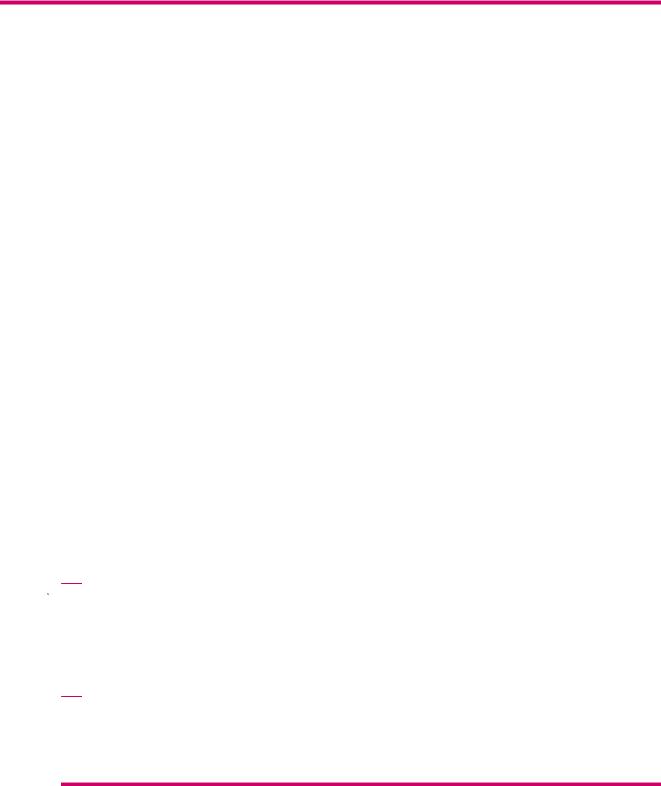
6 Подключения
HP iPAQ можно использовать для подключения и обмена информацией с другими карманными устройствами, компьютером, сетями различных типов и Интернетом. Существуют следующие способы подключения устройства.
●WLAN.
●Интерфейс Bluetooth.
Для получения доступа к этим типам подключения выберите Пуск > Настройка >
Подключения.
WLAN
При беспроводном доступе для подключения HP iPAQ к Интернету не требуется использовать кабели. Вместоэтогоданныесбеспроводногоустройстваинанегопередаютсяспомощьюточек доступа. Устройство HP iPAQ можно подключать к беспроводной сети 802.11b/g на основе технологии Института инженеров по электротехнике и радиоэлектроники (IEEE) или непосредственно к другим беспроводным устройствам.
Интерфейс WLAN позволяет следующее.
●Получать доступ в Интернет.
●Отправлять и получать сообщения электронной почты.
●Использовать информацию в корпоративной сети.
●Использовать виртуальные частные сети (VPN) для безопасного удаленного доступа.
●Использовать точки доступа для беспроводного подключения.
На экране Сегодня выберите значок  (iPAQ Wireless) для доступа к функциям WLAN.
(iPAQ Wireless) для доступа к функциям WLAN.
 ПРИМЕЧАНИЕ. Для удаленного и беспроводного подключения к Интернету, электронной почте, корпоративным сетям, а также к другим беспроводным устройствам, например Bluetooth, кроме стандартной инфраструктуры WLAN и приобретаемого отдельно договора с поставщиком услуг может потребоваться приобретаемое отдельно дополнительное оборудование и другие совместимые компоненты. При этом может быть доступно не все содержимое Интернета. Для использования некоторого содержимого Интернета может потребоваться установка дополнительного программного обеспечения.
ПРИМЕЧАНИЕ. Для удаленного и беспроводного подключения к Интернету, электронной почте, корпоративным сетям, а также к другим беспроводным устройствам, например Bluetooth, кроме стандартной инфраструктуры WLAN и приобретаемого отдельно договора с поставщиком услуг может потребоваться приобретаемое отдельно дополнительное оборудование и другие совместимые компоненты. При этом может быть доступно не все содержимое Интернета. Для использования некоторого содержимого Интернета может потребоваться установка дополнительного программного обеспечения.
Термины WLAN
Прежде чем приступить к использованию технологии WLAN, рекомендуется ознакомиться со следующими терминами.
Термин |
Определение |
|
|
Стандарт 802.11 |
Одобренная стандартная спецификация технологии радиосвязи IEEE, используемая |
|
для беспроводных ЛВС (WLAN). |
|
|
WLAN 19
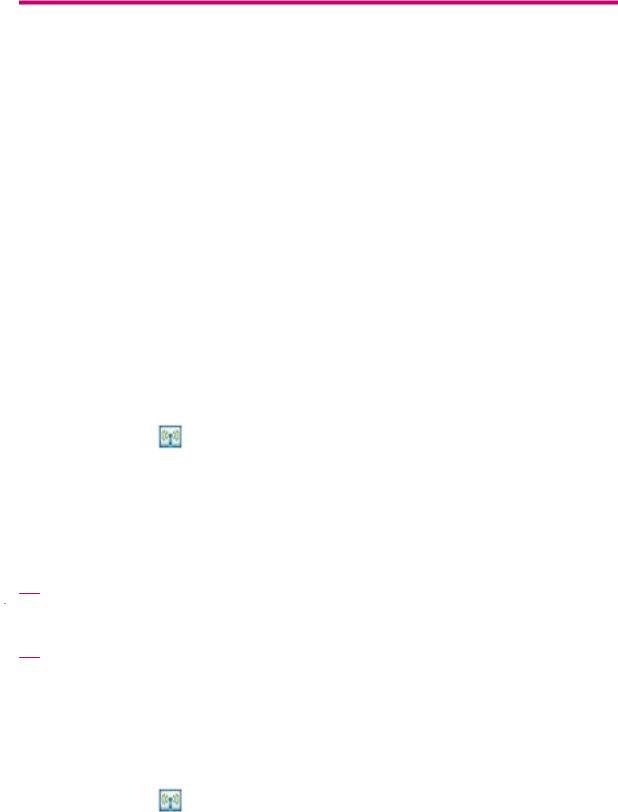
Термин |
Определение |
|
|
Устройство-компьютер или |
Режим, в котором не используются точки доступа. Он обеспечивает независимое |
ad-hoc |
одноранговое соединение в беспроводной ЛВС. |
|
|
Служба доменных имен |
СпособнахожденияипреобразованиявIP-адресаимендоменоввИнтернете. Удобное |
(DNS) |
средство запоминания имен адресов в Интернете. Каждый веб-узел имеет |
|
собственный IP-адрес в Интернете. |
|
|
Шифрование |
Процесс буквенно-цифрового (буквы и/или цифры) преобразования данных, |
|
используемый в основном для защиты от несанкционированного доступа посторонних |
|
лиц. |
|
|
Точки доступа |
Общественные или частные места, в которых доступна сеть WLAN. Например, |
|
беспроводные подключения могут быть доступны в библиотеках, интернет-кафе, |
|
гостиницах, залахаэропортаиликонференц-залах. Этиуслугимогутбытьбесплатными |
|
или платными. |
|
|
Инфраструктура |
Вданномрежимедляподключенияксетямиспользуютсябеспроводныеточкидоступа. |
|
|
Автоматическое подключение к сети WLAN
При подключении к радиосети WLAN HP iPAQ автоматически определяет сети WLAN, транслирующие сигналы. Если сеть WLAN не настроена для трансляции сигналов, потребуется подключиться к ней вручную. Перед подключением к сети WLAN обратитесь к администратору сети и выясните, требуется ли информация для проверки подлинности.
Для автоматического подключения к сети WLAN выполните следующие действия.
1. |
(iPAQ Wireless). |
Выберите значок |
2.Выберите значок  (WLAN), чтобы включить интерфейс WLAN, затем выберите вкладку
(WLAN), чтобы включить интерфейс WLAN, затем выберите вкладку
WLAN.
3.Когда HP iPAQ обнаружит сеть WLAN, может появиться запрос на установку подключения. Выберите сеть для подключения и нажмите ОК. iPAQ обнаружит несколько сетей.
4.Выберите необходимый способ подключения Интернет или Служебный и нажмите
Подключиться.
 ПРИМЕЧАНИЕ. Для достижения наилучшей производительности Wi-Fi рекомендуется использовать неперекрывающиеся независимые каналы в корпоративной среде. Точки доступа или маршрутизаторы должны быть настроены в соответствии со следующими каналами: 1, 6 и 11.
ПРИМЕЧАНИЕ. Для достижения наилучшей производительности Wi-Fi рекомендуется использовать неперекрывающиеся независимые каналы в корпоративной среде. Точки доступа или маршрутизаторы должны быть настроены в соответствии со следующими каналами: 1, 6 и 11.
Подключение к сети WLAN вручную
Беспроводную сеть можно добавить вручную, для этого необходимо указать параметры сети. Перед подключением к сети WLAN обратитесь к администратору сети и выясните, требуется ли информация для проверки подлинности.
Для подключения к сети WLAN вручную выполните следующие действия.
1. |
(iPAQ Wireless). |
Выберите значок |
2.Выберите значок  (WLAN), чтобы включить интерфейс WLAN, затем выберите вкладку
(WLAN), чтобы включить интерфейс WLAN, затем выберите вкладку
WLAN.
20 Глава 6 Подключения
